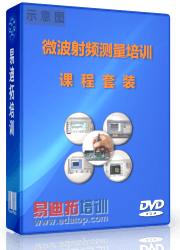- 易迪拓培训,专注于微波、射频、天线设计工程师的培养
E5071C功率校准步骤
-
概述
-
打开/关闭功率电平误差校正
-
准备功率计和传感器
-
选择进行误差校正的目标端口
-
设置损耗补偿
-
测量校准数据
概述
E5071C 具有利用功率计对功率电平输出进行校准的功能(功率校准)。
功率校准功能利用功率计和传感器预先测量校准数据(功率电平),从而输出功率电平更精确(更接近设置值)的激励信号。随后此功能将利用校准数据进行功率电平误差校正。
打开/关闭功率电平误差校正
功率校准数据是针对每个通道/测试端口采集的,可以对任一通道/测试端口单独打开/关闭功率电平的误差校正。
各通道的功率电平误差校正的状态由位于窗口下方通道状态栏中的下表所示符号之一指示。
|
符号 |
功率电平误差校正状态 |
|
PC(显示为蓝色) |
对所有激励端口进行了误差校正 |
|
PC(显示为灰色) |
对部分激励端口进行了误差校正 |
|
PC?(显示为蓝色) |
对所有激励端口进行误差校正;使用内插校准数据。如果打开误差校正功能,当激励设置与采集功率校准数据的激励设置不同时,则只有在校准数据可内插进(不对校准数据执行外推)时,才能采用内插校准数据来进行功率电平误差校正。 |
|
PC?(显示为灰色) |
对部分激励端口进行误差校正;使用内插校准数据。如果打开误差校正功能,当激励设置与采集功率校准数据的激励设置不同时,则只有在校准数据可内插进(不对校准数据执行外推)时,才能采用内插校准数据来进行功率电平误差校正。 |
|
---(显示为灰色) |
未进行误差校正 |
|
无 |
未进行误差校正 |
打开/关闭功率电平误差校正的步骤
进行校准数据测量时,功率电平误差校正将自动打开。可根据需要,采用以下步骤将功率电平误差校正打开或关闭。
-
按“Cal”(校准)键。
-
单击“Power Calibration”(功率校准)。
-
选择端口。
-
单击“Correction”(校正)。每按一次,就会在打开/关闭选择之间切换。
准备功率计和传感器
要进行功率校准,需要准备用来采集功率校准数据的功率计和功率传感器。下表示出了用于功率校准的可用功率计和推荐功率传感器。
|
产品描述 |
型号 |
|
功率计 |
Agilent 437B |
|
Agilent 438A |
|
|
Agilent E4416A |
|
|
Agilent E4417A |
|
|
Agilent E4418A |
|
|
Agilent E4418B |
|
|
Agilent E4419A |
|
|
Agilent E4419B |
|
|
HP EPM-441A |
|
|
HP EPM-442A |
|
|
功率传感器 |
Agilent 8482A |
|
Agilent E4412A |
|
|
HP ECP-E18A |
准备对功率计进行控制
采集功率校准数据时,将由 E5071C 通过 GPIB 对功率计进行控制。
要实现由 E5071C 对功率计进行控制,请通过 USB/GPIB 接口将 E5071C 的 USB 端口与功率计的 GPIB 连接器相连,并用 E5071C 设置被连接功率计的 GPIB 地址。
-
USB/GPIB 接口必须随时可供使用。请参见设置 GPIB。
设置功率计的 GPIB 地址
采用以下步骤来设置功率计的 GPIB 地址:
-
按“System”(系统)键。
-
单击“Misc Setup”(其他设置)>“GPIB Setup”(GPIB 设置)>“Power Meter Address”(功率计地址)。
-
输入当前所用功率计的 GPIB 地址。
设置功率传感器的校准因数表
-
利用 E5071C 的功率传感器校准因数表之前,请将校准因数设置为 100%,然后再对功率传感器进行校准。
利用 437B 或 438A 作为功率计时,需要使用 E5071C 来设置功率传感器校准因数表。
如果所使用的功率计不是 437B 或 438A,则请参考下表。
|
功率传感器 |
设置校准因数表 |
|
8482A |
只有在未使用功率计设置校准因数表的情况下,才能使用 E5071C 来设置校准因数表。如果同时使用功率计和 E5071C 设置校准因数表,则它们两者都会执行校准,从而不能获取正确的测量结果。 |
|
E4412A ECP-E18A |
不需要使用 E5071C 来设置校准因数表。即便使用 E5071C 设置了校准因数表,其设置也会被忽略。 |
-
如果使用了带有固件版本 Ax.02.00 或更早版本的 E4418A、E4419A、EPM-441A 或 EPM-442A,而使用 E5071C 来设置校准因数表,则功率计和 E5071C 都按该固件版本来执行校准,从而不能获取正确的测量结果。因此,在这种情况下,切勿使用 E5071C 来设置校准因数表。
采用以下步骤来设置功率传感器的校准因数表:
-
按“Cal”(校准)键。
-
单击“Power Calibration”(功率校准)。
-
对于连接到通道 A 的功率传感器,单击“Sensor A Settings”(传感器 A 设置);对于连接到通道 B 的功率传感器,单击“Sensor B Settings”(传感器 B 设置)。
-
单击“Ref Cal Factor”(参考校准因数)。
-
输入参考校准因数(50 MHz 时的校准因数)。
-
根据附属于功率传感器的校准因数数据,使用硬键和功能键来设置校准因数表的频率(“Frequency”(频率))和系数(“Factor”(因数))。
-
按“Preset”(预置)>“OK”(确定)不会影响参考校准因数和校准因数表的当前设置。
-
对于与表中设置的频率不相同的频率,采用与该频率相邻 2 点上的校准因数的线性内插值。如果频率低于表中的最低频率,则使用最低频率处的校准因数;如果频率高于表中的最高频率,则使用最高频率处的校准因数。
-
使用前面板键或键盘来设置表时,需要首先聚焦(选择)操作目标(表或功能键)。按“ENTRY”(输入)区的“Focus”(聚焦)键可以改变聚焦。?当聚焦处于表上时,表的窗口框架的显示亮度将与工作通道窗口框架相同。当聚焦处于功能键菜单上时,则功能键菜单标题区将显示蓝色。
保存功率传感器校准因数表
可以将功率传感器校准因数表保存为 CSV(逗号分隔值)格式的文件。
-
按“Cal”(校准)键。
-
单击“Power Calibration”(功率校准)。
-
单击“Sensor A Settings”(传感器 A 设置)或“Sensor B Settings”(传感器 B 设置)。
-
单击“Export to CSV File”(导出为 CSV 文件),以打开“Save As”(另存为)对话框。此时,选择 CSV 文件(扩展名为 *.csv)作为文件类型。
-
在“File Name”(文件名)框中输入文件名,然后按“Save”(保存)按钮,以保存功率传感器校准因数表。
调用功率传感器校准因数表
通过调用根据“保存功率传感器校准因数表”以 CSV 格式保存的功率传感器校准因数表,可以设置功率传感器校准因数表。
-
按“Cal”(校准)键。
-
单击“Power Calibration”(功率校准)。
-
单击“Sensor A Settings”(传感器 A 设置)或“Sensor B Settings”(传感器 B 设置)。
-
单击“Import from CSV File”(从 CSV 文件导入),以打开“Open”(打开)对话框。此时,选择 CSV 文件(扩展名为 *.csv)作为文件类型。
-
选择要导入的 CSV 格式文件,然后按“Open”(打开)按钮,以调用功率传感器校准因数表。
-
在下面两种情况下,不能保证完成此操作:
1) 导入了在电子表格程序中创建/编辑的 CSV 格式文件,或
2) 导入了根据保存功率传感器校准因数表导出的 CSV 格式文件,但被修改过。
选择进行误差校正的目标端口
针对每个通道/测试端口执行功率电平误差校正。可以对每个通道/测试端口设置以下内容:
-
误差校正的打开/关闭
-
设置损耗补偿
-
选择功率传感器
-
在一个测量点上的功率电平测量次数
-
校准数据
按照下面的步骤,选择要设置/执行功率电平误差校正的测试端口。
-
按“Cal”(校准)键。
-
单击“Power Calibration”(功率校准)。
-
按“Channel Next”(下一通道)/“Channel Prev”(上一通道)键,以选择通道。
-
单击“Select Port”(选择端口)。
-
单击与要选择的测试端口相对应的功能键。
设置损耗补偿
如果需要将功率电平更精确的信号加到 DUT 上,则可使用损耗补偿功能来获取校准数据,以校正由于测量功率校准数据和测量实际 DUT 期间连接方法(电缆、适配器等)的差异而引起的功率损耗差异。
损耗补偿功能基于预置功率损耗数据来校正功率测量的结果。更具体地说,如果打开损耗补偿,则在功率校准数据测量中获得的功率电平测量结果将是向测得的功率值添加损耗补偿表中设置的损耗值所得到的值。
打开/关闭损耗补偿
按照下面的步骤,打开/关闭损耗补偿。
-
按“Cal”(校准)键。
-
单击“Power Calibration”(功率校准)。
-
选择端口(请参见选择进行误差校正的目标端口)。
-
单击“Loss Compen”(损耗补偿)>“Compensation”(补偿)。每按一次,就会在打开/关闭选择之间切换。
创建损耗补偿表
按照下面的步骤,设置损耗补偿表。
-
按“Cal”(校准)键。
-
单击“Power Calibration”(功率校准)。
-
选择端口(请参见选择进行误差校正的目标端口)。
-
单击“Loss Compen”(损耗补偿)
-
使用硬键和功能键来设置损耗补偿表的频率(“Frequency”(频率))和损耗(“Loss”(损耗))。
-
按“Preset”(预置)>“OK”(确定)不会影响参考校准因数和校准因数表的当前设置。
-
对于与表中设置的频率不相同的频率,采用与该频率相邻 2 点上的校准因数的线性内插值。如果频率低于表中的最低频率,则使用最低频率处的校准因数;如果频率高于表中的最高频率,则使用最高频率处的校准因数。
-
使用前面板键或键盘来设置表时,需要首先聚焦(选择)操作目标(表或功能键)。要更改聚焦,按“ENTRY”(输入)区的“Focus”(聚焦)键可以改变聚焦。?当聚焦处于表上时,表的窗口框架的显示亮度将与工作通道窗口框架相同。当聚焦处于功能键菜单上时,则功能键菜单标题区将显示蓝色。
保存损耗补偿表
可以将损耗补偿表保存为 CSV(逗号分隔值)格式的文件。
-
按“Cal”(校准)键。
-
单击“Power Calibration”(功率校准)。
-
选择端口(请参见选择进行误差校正的目标端口)。
-
单击“Loss Compen”(损耗补偿)。
-
单击“Export to CSV File”(导出为 CSV 文件),以打开“Save As”(另存为)对话框。此时,选择 CSV 文件(扩展名为 *.csv)作为文件类型。
-
在“File Name”(文件名)框中输入文件名,然后按“Save”(保存)按钮,以保存损耗补偿表。
调用损耗补偿表
通过调用根据保存损耗补偿表以 CSV 格式保存的损耗补偿表,可以设置损耗补偿表。
-
可以从保存文件的通道/端口以外的通道/端口调用文件。
-
按“Cal”(校准)键。
-
单击“Power Calibration”(功率校准)。
-
选择端口(请参见选择进行误差校正的目标端口)。
-
单击“Loss Compen”(损耗补偿)。
-
单击“Import from CSV File”(从 CSV 文件导入),以打开“Open”(打开)对话框。此时,选择 CSV 文件(扩展名为 *.csv)作为文件类型。
-
选择要导入的 CSV 格式文件,然后按“Open”(打开)按钮,以调用损耗补偿表。
-
在下面两种情况下,不能保证完成此操作:1) 导入了在电子表格程序中创建/编辑的 CSV 格式文件,或 2) 导入了根据保存损耗补偿表导出的 CSV 格式文件,但被修改过。
设置功率校准的容差
设置容差后,如果在功率校准期间,测得的平均功率值超出了指定的容差,便会显示错误信息并中止功率校准。
如果中止了功率校准,便不会打开功率电平的误差校正功能。
此功能在功率校准结束前就会显示错误,以通知功率校准失败。在测量结果中发生错误的情况下,失败的功率校准通常会持续很长的时间。
设置容差
按照下面的步骤,设置功率校准的容差。
-
按“Cal”(校准)键。
-
单击“Power Calibration”(功率校准)>“Tolerance”(容差)。
-
输入功率校准的容差值。
测量校准数据
-
测量校准数据之前,需要进行调零并校准功率传感器。有关如何进行这些操作的信息,请参见您当前所用功率计的手册。
使用 E5071C 的功率传感器校准因数表时,请将校准因数设置为 100%,然后再对功率传感器进行校准。
-
按“Cal”(校准)键。
-
单击“Power Calibration”(功率校准)。
-
选择端口(请参见选择进行误差校正的目标端口)。
-
单击“Use Sensor”(使用传感器)。每按一次,就会在通道 A 和通道 B 之间切换。如果使用的功率计只有一个通道,则总是选择通道 A。
-
单击“Num of Readings”(读数次数)。
-
输入在一个测量点上的功率电平测量次数(平均因数)。
-
将用于选定通道的功率传感器连接到选定端口。
-
单击“Take Cal Sweep”(进行校准扫描),开始测量校准数据。
-
在测量过程中,按“Abort”(中止)即可中止测量。
-
测量完成后,将自动打开功率电平误差校正。
-
如果未正确设置功率计的 GPIB 地址,或功率传感器未连接到指定的通道,则会发生错误,且不会测量校准数据。
-
如果不能获得适当的校准数据,则校准数据测量完成之后,每次扫描都可能会发生错误。在这种情况下,请关闭功率电平误差校正,并检查连接和设置,然后重新测量校准数据。